Настройка механизмов контроля входа
5. Определить в поле «Число паролей, запоминаемое системой» число старых паролей каждого пользователя, информация о которых будет храниться системой. Этот параметр может принимать значения от 0 до 24 («0» означает, что пользователь при смене пароля может указать в качестве нового любой, в том числе свой текущий пароль).
6. Нажать кнопку «ОК».
1.2.2 Правила определения пароля
При определении пароля необходимо соблюдать следующие правила:
1. Пароль может содержать только латинские символы, цифры и служебные символы (символы латинской раскладки клавиатуры). Запрещается использовать символы кириллицы, а также символ «пробел».
2. Разрешается использовать различные регистры клавиатуры (например, «Dog» или «dog»). При этом нужно помнить, что заглавные и строчные буквы воспринимаются как различные («Dog» и «dog» считаются разными паролями).
3. Длина пароля не может быть меньше установленной минимальной длины и не может превышать 16-ти символов.
4. Новый пароль не должен совпадать с теми старыми паролями пользователя, информация о которых хранится системой защиты.
1.3 Настройка индивидуальных параметров входа
Настройка параметров, связанных с аутентификацией пользователя на этапе входа в систему, выполняется в окне управления свойствами пользователя.
1.3.1 Настройка параметров аутентификации пользователя
Для настройки параметров необходимо:
1. Вызвать на экран окно управления свойствами пользователя.
2. Установить выключатель «Запрос пароля», который позволяет разрешить или запретить пользователю входить в систему без предъявления пароля:
· чтобы разрешить пользователю входить в систему без предъявления пароля необходимо удалить отметку из поля выключателя;
· чтобы запретить пользователю входить в систему без пароля необходимо поставить отметку в поле выключателя.
3. Отметить поле «Постоянный пароль», чтобы отключить для пользователя режим устаревания пароля, который ограничивает срок действия текущего пароля пользователя.
Если поле не содержит отметки, срок действия пароля определяется общим параметром системы защиты «Периодичность смены пароля». По истечении заданного этим параметром числа дней, система защиты попросит пользователя сменить текущий пароль и запретит вход пользователя в систему по старому паролю.
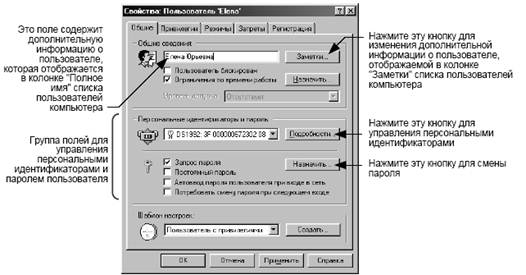
Рис. 15. Окно управления свойствами пользователей
Если имя и пароль пользователя в системе Secret Net, в сетях Novell NetWare и Microsoft Windows совпадают, регистрацию этого пользователя в сети можно упростить следующим образом:
1. Поставить отметку в поле «Автоввод пароля пользователя при входе в сеть», чтобы при подключении к сетям Novell NetWare и Microsoft Windows имя и пароль пользователя вводились автоматически.
2. Установить отметку в поле «Потребовать смену пароля при следующем входе», чтобы включить для пользователя этот режим смены пароля. При входе пользователя в систему на экран будет выведен диалог смены пароля.
3. Нажать кнопку «ОК».
1.3.2 Смена пароля пользователя
Изменить пароль пользователя может только администратор безопасности компьютера или пользователь, который обладает привилегией на администрирование:
· «Уровень 1» или выше из группы привилегий «Параметры своей работы» – для изменения своего пароля;
· «Уровень 3» из группы привилегий «Параметры работы других пользователей» – для изменения паролей других пользователей компьютера.
Процедура смены пароля позволяет:
1. Сменить пароль пользователя в Secret Net;
2. При соблюдении определенных условий – одновременно сменить пароль пользователя в Secret Net, Windows и сетях;
3. Записать новый пароль в персональный идентификатор, если это необходимо.
Для смены пароля пользователя необходимо:
1. Вызвать на экран окно управления свойствами пользователя.
2. Нажать кнопку «Назначить» в группе полей «Персональные идентификаторы и пароль». На экране появится диалог смены пароля:

Рис. 16. Смена пароля пользователя
3. Настроить дополнительные параметры процедуры смены пароля, если это необходимо (см. ниже описание процедуры смены пароля в других службах).
4. Ввести текущий пароль в поле «Введите старый пароль» и нажать кнопку «ОК».
5. Ввести новый пароль в поле «Введите новый пароль» и нажать кнопку «ОК».
6. Повторно ввести тот же пароль в поле «Подтвердите пароль» и нажать кнопку «ОК».
Если оба значения нового пароля совпали и требования, предъявляемые к паролю, не были нарушены, смена пароля завершится успешно. Иначе появится сообщение об ошибке. В том случае, если пароль пользователя хранится в персональном идентификаторе, на экране появится запрос на предъявление идентификатора:
7. Предъявить персональный идентификатор. Если пользователю присвоено несколько идентификаторов – последовательно предъявите каждый из них. Новый пароль будет записан в персональные идентификаторы пользователя.
Рекомендуется записывать новый пароль во все имеющиеся у пользователя персональные идентификаторы. В том случае если для записи пароля предъявлен идентификатор eToken, который защищен нестандартным для Secret Net PIN-кодом, на экране появится запрос. Необходимо ввести PIN-код и нажать кнопку «OК».
Можно отказаться от записи нового пароля в один или несколько идентификаторов, нажав кнопку «Отмена» и выбрав вариант завершения процедуры в появившемся окне запроса:
· Нажав кнопку «Нет», можно продолжить процедуру смены пароля и назначить новый пароль пользователю без записи пароля в идентификаторы.
В этом случае после предъявления идентификатора (одного или нескольких) со старым паролем, например, при входе в систему, на экран будет выведен диалог запроса пароля для ввода нового пароля с клавиатуры.
· Нажав кнопку «Да», если необходимо прервать процедуру смены пароля и восстановить старый пароль пользователя. На экране появится запрос на восстановление пароля в идентификаторе:
· Предъявив персональный идентификатор. Если необходимо восстановить пароль в нескольких идентификаторах – последовательно предъявить каждый из них. Значение старого пароля будет восстановлено, и на экран будет выведено сообщение о результате выполнения операции.
· Для отказа от восстановления старого пароля в одном или нескольких идентификаторах нажать кнопку «Отмена».
8. Закрыть окно управления свойствами пользователя.
Для того чтобы наряду с паролем в Secret Net одновременно изменить и другие пароли, необходимо, чтобы имя пользователя было во всех службах одним и тем же.
При смене администратором безопасности пароля любого пользователя компьютера необходимо указывать текущие пароли служб, в которых меняются пароли.
Для смены паролей пользователя в других службах необходимо:
1. Установить отметку в поле «Смена пароля в Windows и сетях» (или нажать кнопку «…»).
На экране появится диалог:
Другие рефераты на тему «Программирование, компьютеры и кибернетика»:
Поиск рефератов
Последние рефераты раздела
- Основные этапы объектно-ориентированного проектирования
- Основные структуры языка Java
- Основные принципы разработки графического пользовательского интерфейса
- Основы дискретной математики
- Программное обеспечение системы принятия решений адаптивного робота
- Программное обеспечение
- Проблемы сохранности информации в процессе предпринимательской деятельности
